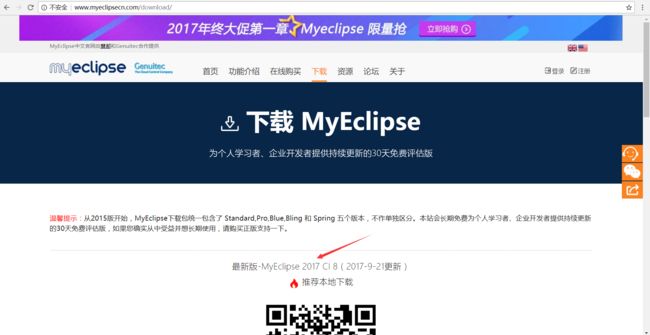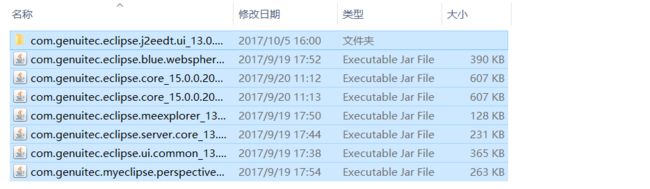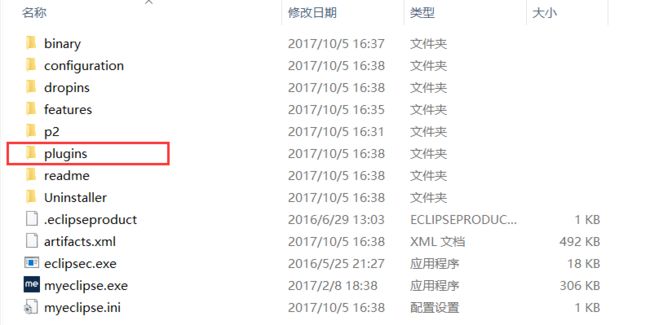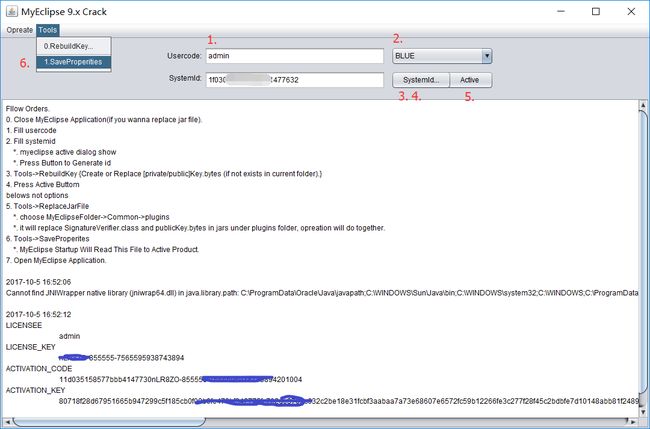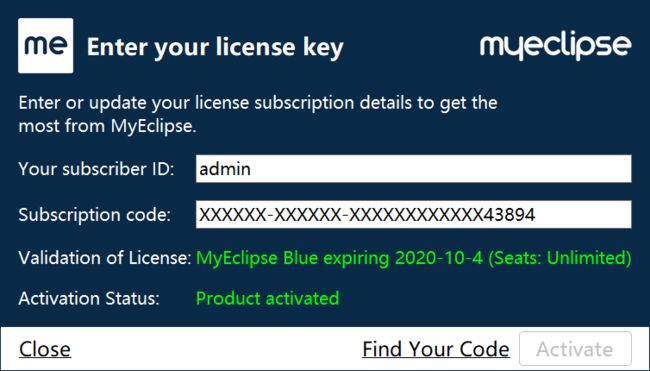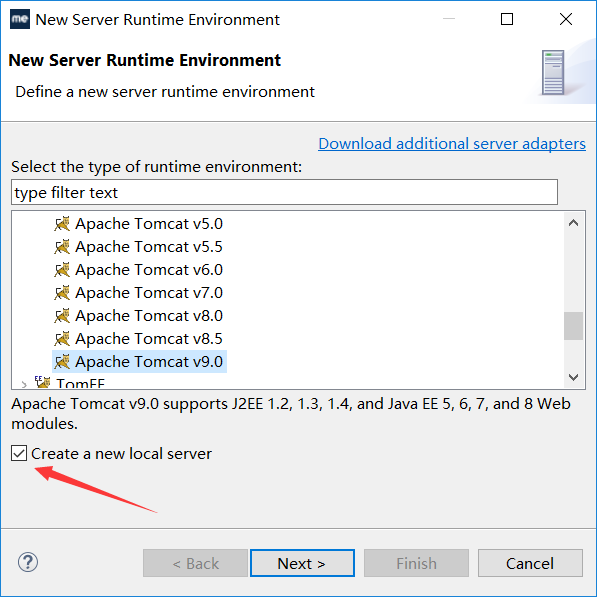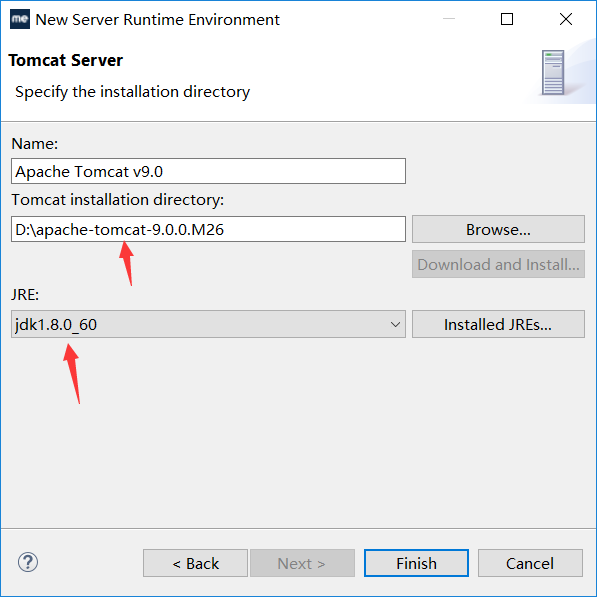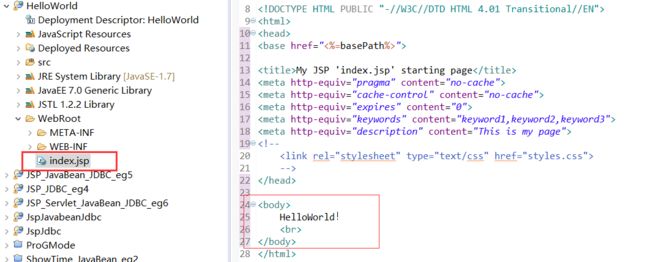轻量级的Java EE开发,我们可以搭建如下开发环境:
底层运行环境:jdk 和 jre。
Web服务器:Tomcat
后台数据库:SQL Server
可视化集成开发环境:MyEclipse
Java EE开发需要Java SE的支持,所以我们需要安装Java SE开发环境JDK(Java Development Kit,Java软件开发工具包)。
一、JDK安装和配置
jdk下载官网:http://www.oracle.com/technetwork/java/javase/downloads/jdk8-downloads-2133151.html
配置jdk环境变量:http://www.cnblogs.com/xch-yang/p/7629351.html
二、MyEclipse2017破解
1、下载MyEclipse 2017 CI 8(破解文件仅支持这个版本)
网盘:https://pan.baidu.com/s/1fzk7ijmxC-tzzC-OxPElPw
官网:https://www.genuitec.com/products/myeclipse/download/
官方中文网:http://www.myeclipsecn.com/download/
2.破解MyEclipse 2017 CI 8
下载myeclise-2017-CI-8破解文件:http://download.csdn.net/download/xch_yang/10008114
或者关注我的公众号回复“1024”即可获取破解文件(百度网盘),微信搜索“ChaoYoung”或扫描文章末尾二维码即可关注。
破解步骤:
1.安装完成后不要运行MyEclipse,将 "launch MyEclipse 2017 CI" 取消勾选,点击Finish。
2.解压破解文件
3.打开文件夹patch
4.将里面的文件全部复制
5.找到MyEclipse安装目录下的plugins文件夹,打开
6.粘贴,有同名就替换
7.双击myeclipse2017_keygen里的crack.bat(如果打不开,请先安装jdk)
8. a、输入Usercode: 任意字母或者数字
b、选择Blue
c、点击SystemId(点两次才会生成)
d、点击Active
e、点击菜单栏->Tools->saveProperties
9.启动MyEclipse,help-->subscription information...就能看到产品已激活。
三、Tomcat服务器配置
MyEclipse自带了tomcat,但是我们可以自己下载和配置
1.下载tomcat:http://tomcat.apache.org/,选择自己想要的版本下载,然后安装或者解压好。
2.打开MyEclipse,window-->preferences-->Java-->Installed JREs;点击Add-->Standard VM,下一步。
点击JRE home右边的Directory,选择jdk安装目录,Finish。
勾选咱们刚才选择的jdk,Apply-->OK。
接着window-->preferences-->servers-->Runtime Environment-->Add-->Tomcat,这里选择你对应的tomcat版本,记得勾选Create a new local server。点下一步
点击Browser,选择Tomcat安装或解压目录。JRE选择咱们自己的jdk。Finish-->OK,到这里我们配置完成,就可以进行Java EE开发了。
四、运行测试
File-->new-->Web Project,输入项目名,其他默认,Finish。
在index.jsp文件的body里输入HelloWorld!
点击项目名右键Run As-->MyEclipse Server Application。选择刚才配置好的Tomcat,我的是Tomcat 9.0,Finish。
转载请注明:http://www.cnblogs.com/xch-yang/p/7629316.html
更多技术干货,欢迎关注我的公众号:ChaoYoung